こんにちは。てつみー (@te23_photohibi) です。
この記事では、ハイパワーな写真切り抜きツール「Remove.bg」をご紹介しています。ワンクリックするだけでAIが被写体を認識し、わずか数秒で背景を切り抜いてくれるという驚異的な拡張機能です。
もともとはWebブラウザから操作を行うオンラインサービスだったのですが、Photoshopに拡張機能としてインストールすることで手軽に使えるようになりました。
一部の機能であれば無料でも利用可能です。
てつみー
INDEX
Remove.bgでできること
たとえば、下記のような切り抜き作業をワンクリックで行ってくれます。時間はわずか数秒です。すごいですよね〜…。

ではここからは、Photoshopへの導入方法と使い方をご紹介します。
Remove.gbをPhotoshopにインストールする方法
Photoshop CC(Mac OS)でのインストール手順についてご説明します。インストールは全部で4STEP。
STEP 1:Remove.gbにSign up
下記のサイトからRemove.bgのアカウント(無料)を作成します。


STEP 2:API Keyを確認
アカウントが作成できたらログインして「API Key」を確認しましょう。

25ケタくらいの乱数が表示されると思います。こちらのKeyは自分のRemove.bgアカウントとPhotoshopを紐づけるものになりますので、後ほど使います。
STEP 3:Remove.bg for Adobe Photoshopをダウンロード
下記のWebページからRemove.bg for Adobe Photoshopのエクステンションファイル「Remove.bg for Adobe Photoshop_1.0.1.zxp」をダウンロードします。
ついでにエクステンションを管理するためのソフト「Extension Manager」もダウンロードしましょう。
https://www.adobeexchange.com/creativecloud/install-instructions.101546.html

STEP 4:Extension Managerとエクステンションファイルをインストール
まず、STEP3でダウンロードしたExtension Managerをインストールします。その後、ソフトを開いて下のような画面でRemove.bg for Adobe Photoshop_1.0.1.zxpをPhotoshop CCに読み込ませれば準備完了です!

Remove,gbの使い方
続いて、Photoshop CC(Mac OS)での操作方法です。まず、切り抜きたい画像を開きます。アプリケーションメニューのウィンドウ → エクステンションと追っていくと「Remove Background」があるので選択します。

Remove Backgroundのタブが表示されますので、その中にある青いボタンをクリックするだけです。

有料版と無料版の違い
Remove.bgには無料版と有料版があります。といっても、どちらもインストールの方法は同じ。切り抜く画像の解像度によって料金がかかるというイメージです。
0.25メガピクセル(625×400程度)までの画像であれば無料!無制限で切り抜くことができます。やや心もとないですが、ブログ用の画像くらいであれば、これでもなんとかなるかも。
解像度の高い画像を切り抜くためには「クレジット」が必要になります。画像サイズと必要クレジットの関係性は下記の通り。
・Small…1クレジット(0.25Mピクセルまで、625 × 400px程度)
・Medium…3クレジット(1.5Mピクセルまで、1,500 × 1,000px程度)
・HD…5クレジット(4Mピクセルまで、2,500 × 1,600px程度)
・4K…10クレジット(8Mピクセルまで、4,000 × 2,500px程度)
クレジットはサブスク形式で毎月定額購入。クレジット数を選べるプランがいくつかあります。使う量によってチョイスしましょう。

まとめ
たったの1クリックで画像を切り抜きできるRemove.bgのご紹介でした。
一部の機能は有料になりますが、めちゃくちゃ簡単に切り抜き画像を作ることができるパワフルなツールです。
デザイナーという仕事に携わって早10数年…。まさかこの日が来てしまうとは。
てつみー
切り抜き作業といえば、数年前までは駆け出しデザイナーの入門作業でした。
草木も眠る丑三つ時、その日の仕事を終えた先輩アートディレクターが「じゃぁ、明日の朝までに雑誌のスキャンと切り抜き、頼むわ!」と言って帰って行くのが毎日の定番イベントでした(笑)
眠気で気絶しそうになりながら、何十体もの雑誌モデルを切り抜いた思い出が懐かしい…。
てつみー
話が逸れましたが、切り抜き作業というのは面倒くさい地道な作業です。
その作業を効率化してくれるRemove.bgは、またひとつ新しい時代を切り開いてくれる(はず!w)です。是非とも試してみてください。
それでは、また。
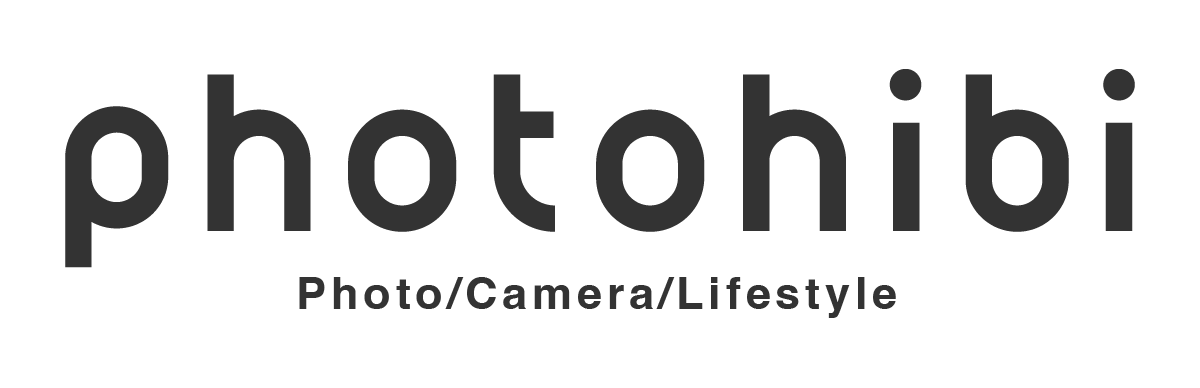


2 件のコメント
$99は1000円ちょいではなく、1万円ちょいですね。
もぃもぃさん
あっ!本当ですね…。とんだ誤植です。修正しておきます。ご指摘ありがとうございます!